苏州中航长风实例解析线切割机床HF编程软件的应用(一)
时间:2013-05-03 阅读:3179
苏州中航长风实例解析线切割机床HF编程软件的应用(一)
我“苏州中航长风”电火花线切割机床资深生产厂家将通过一实例来说明HF软件的基本应用。下图为我们将进行编程的图形。
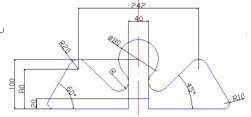
现在我们开始对右图进行编程。首先进入软件系统的主采单,点击“全绘编程”按钮进入全绘图编程环境。
*步:点击“功能选择框”中的[作线]按钮,再在“定义辅助直线”对话框中点击“平行线”按钮。

我们将定义一系列平行线。平行于X轴、距离分别为20、80、100的三条平行线和平行于Y轴、距离分别20、121两条平行线;图中“对话提示框”中显示“已知直线(x3,y3,x4,y4){Ln+-*/}?”此时可用鼠标直接选取X轴或Y轴;也可在此框中输入L1或L2来选取X轴或Y轴;选取后出现右侧画面:
注:图中“对话提示框”中显示“平移距L={Vn+-*/}”,此时输入平行线间的距离值(如20)后回车;图中“对话提示框”中显示“取平行线所处的一侧”,此时用鼠标点一下平行线所处的一侧,这样*条平行线就形成了。此时画面回到继续定义平行线的画面,您可接着再定义其它平行线。当以上几条线都定义完后,按一下键盘上的“ESC”键退出平行线的定义,画面回到“定义辅助直线”。点击“退出……回车”按钮可退出定义直线功能模块。此时可能有一条直线在“图形显示区”中看不到,您可通过“热键提示框”中的“满屏”子功能将它们显示出来。也可通过“显图”功能中的“图形渐缩”子功能来完成。]
第二步:我们准备作两个圆,φ80、φ40和45°、-60°的两条斜线。从图中可以很明显的知道这两个圆的参数,您可以直接输入这些参数来定义这两个圆。而我们将用另外一种方式来确定这两个圆。

首先,我们确定两个圆的圆心,点击“取交点”按钮,此时画面变成了取交点的画面。我们将鼠标移到平行于X轴的第三条线与Y轴相交处点一下,这就是φ80的圆心。用同样的方法来确定另一圆的圆心。此时两个圆心处均有一个红点。按ESC键退出。
接下来,我们点击[作圆]按钮,进入“定义辅助圆”功能,再点击“心径圆”按钮,进入“心径式”子功能。按照提示选取一圆心点,此时可拖动鼠标来确定一个圆,也可在对话提示框中输入一确定的半径值来确定一个准确的圆。
图中φ80、φ40两个圆。用取交点的方法来确定圆心的另一个目的是为作45°、-60°两条直线着准备。退回到“全绘式编界面”。
点击[作线]按钮,进入“定义辅助直线”功能,点击“点角线”按钮,进入“点角式”子功能。此时在对话提示框中显示“已知直线(x3,y3,x4,y4){Ln+-*/}?”您可用鼠标去选择一条水平线,也可在此提示框中输入L1表示已知直线为X轴所在直线。对话提示框中显示的是“过点(x1,y1){Pn+-*/}?”此时您可输入点的坐标,也可用 鼠标去选取图中右边的圆心点;再下一个画面的对话提示框中显示的是“角(度)w={Vn+-*/}”此时输入一个角度值如45°回车。屏幕中就产生一条过小圆圆心且与水平线成45°的直线。用同样的方法去定义与X轴成-60°的直线,退出“点角式”。再进入定义“平行线”子功能,去定义分别与这两条线平行且距离为20的另外两条线。退出“作线”功能;用“取交点”功能来定义这两条线与圆的相切点并退出此功能界面。如上图。
下面我们将通过[三切圆]功能来定义图标注为R的圆。点击[三切圆]按钮后进入[三切圆]功能。按图中三个椭圆标示的位置分别选取三个几何元素,此时“图形显示框”中就有满足与这三个几何元素相切的,并且不断闪动的虚线圆出现,您可通过鼠标来确定一个您所希望的那一个圆,如下图。

未完,衔接下篇。
:;苏州中航长风数控科技有限公司提供与zui终解释。